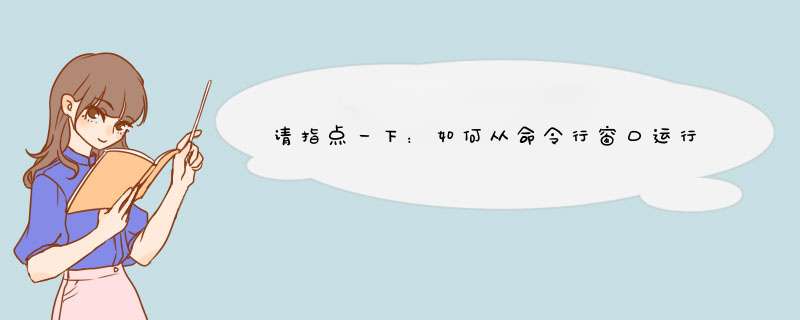
先打开命令提示符(cmd)不知道?开始-运行-cmd
到达exe的路径,(切换
盘符
直接打
X:
进入文件夹打
cd
文件夹)
到达exe所在路径,打上exe文件名(
扩展名
有无均可)
在dos下运行后缀为exe的程序,大致步骤如下:
1、在系统的“运行”栏中输入“cmd”
2、点击“确定”后进入DOS页面
3、使用“cd”命令进入存放程序的文件夹
4、输入程序的全称包括后缀名,然后敲一下键盘上的回车键就可以了。
楼上的回答当然会找不到啦,dos下根本就识别不了有空格的文件路径
---------------------------------
@echo off
start c:\progra~1\a\1exe
start c:\progra~1\b\2exe
start c:\progra~1\c\3exe
pasue
-------------------------------------
这样就对了,随便再给你补充下吧,当遇到有空格的路径的时候,有三种表示方法,比如program files,可以表示为这三种
"program files"
progra~1
pro
好的,相信楼主已经懂了···
你好!
1进入DOS后输入
C:
回车
进入c盘的根目录
2在根目录查看c盘内容
输入
dir
回车
3使用cd
命令更改进入的目录,如进入c盘的windows
则输入:
cd
windows
如有疑问,请追问。
启动 Windows XP 命令解释程序一个新的实例
CMD [/A | /U] [/Q] [/D] [/E:ON | /E:OFF] [/F:ON | /F:OFF] [/V:ON | /V:OFF]
[[/S] [/C | /K] string]
/C 执行字符串指定的命令然后终断
/K 执行字符串指定的命令但保留
/S 在 /C 或 /K 后修改字符串处理(见下)
/Q 关闭回应
/D 从注册表中停用执行 AutoRun 命令(见下)
/A 使向内部管道或文件命令的输出成为 ANSI
/U 使向内部管道或文件命令的输出成为 Unicode
/T:fg 设置前景/背景颜色(详细信息,请见 COLOR /)
/E:ON 启用命令扩展(见下)
/E:OFF 停用命令扩展(见下)
/F:ON 启用文件和目录名称完成字符 (见下)
/F:OFF 停用文件和目录名称完成字符(见下)
/V:ON 将 ! 作为定界符启动延缓环境变量扩展。如: /V:ON 会
允许 !var! 在执行时允许 !var! 扩展变量 var。var 语法
在输入时扩展变量,这与在一个 FOR 循环内不同。
/V:OFF 停用延缓的环境扩展。
请注意,如果字符串有引号,可以接受用命令分隔符 '&&' 隔开
的多个命令。并且,由于兼容原因,/X 与 /E:ON 相同,/Y 与
/E:OFF 相同,并且 /R 与 /C 相同。忽略任何其他命令行开关。
如果指定了 /C 或 /K,命令行开关后的命令行其余部分将作为命令行处
理;在这种情况下,会使用下列逻辑处理引号字符("):
1 如果符合下列所有条件,那么在命令行上的引号字符将被
保留:
- 不带 /S 命令行开关
- 整整两个引号字符
- 在两个引号字符之间没有特殊字符,特殊字符为下列中的
一个: <>()@^|
- 在两个引号字符之间有至少一个空白字符
- 在两个引号字符之间有至少一个可执行文件的名称。
2 否则,老办法是,看第一个字符是否是一个引号字符,如果
是,舍去开头的字符并删除命令行上 的最后一个引号字符,
保留最后一个引号字符之后的文字。
如果 /D 未在命令行上被指定,当 CMDEXE 开始时,它会寻找
以下 REG_SZ/REG_EXPAND_SZ 注册表变量。如果其中一个或
两个都存在,这两个变量会先被执行。
HKEY_LOCAL_MACHINE\Software\Microsoft\Command Processor\AutoRun
和/或
HKEY_CURRENT_USER\Software\Microsoft\Command Processor\AutoRun
命令扩展是按默认值启用的。您也可以使用 /E:OFF,为某一
特定调用而停用扩展。您可以在机器上和/或用户登录会话上
启用或停用 CMDEXE 所有调用的扩展,这要通过设置使用
REGEDT32EXE 的注册表中的一个或两个 REG_DWORD 值:
HKEY_LOCAL_MACHINE\Software\Microsoft\Command Processor\EnableExtensions
和/或
HKEY_CURRENT_USER\Software\Microsoft\Command Processor\EnableExtensions
到 0x1 或 0x0。用户特定设置比机器设置有优先权。命令行
开关比注册表设置有优先权。
命令行扩展包括对下列命令所做的更改和/或添加:
DEL 或 ERASE
COLOR
CD 或 CHDIR
MD 或 MKDIR
PROMPT
PUSHD
POPD
SET
SETLOCAL
ENDLOCAL
IF
FOR
CALL
SHIFT
GOTO
START (同时包括对外部命令调用所做的更改)
ASSOC
FTYPE
有关详细信息,请键入 HELP 命令名。
延迟变量环境扩展不按默认值启用。您可以用/V:ON 或 /V:OFF
命令行开关,为 CMDEXE 的某个调用而启用或停用延迟环境变量扩充。
您可以在机器上和/或用户登录会话上启用或停用 CMDEXE 所有
调用的完成,这要通过设置使用 REGEDT32EXE 的注册表中的
一个或两个 REG_DWORD 值:
HKEY_LOCAL_MACHINE\Software\Microsoft\Command Processor\DelayedExpansion
和/或
HKEY_CURRENT_USER\Software\Microsoft\Command Processor\DelayedExpansion
到 0x1 或 0x0。用户特定设置比机器设置有优先权。命令行开关
比注册表设置有优先权。
如果延迟环境变量扩充被启用,惊叹号字符可在执行时间,被用来
代替一个环境变量的数值。
文件和目录名完成不按默认值启用。您可以用 /F:ON 或 /F:OFF
命令行开关,为 CMDEXE 的某个调用而启用或停用文件名完成。 您可以
在机器上和/或用户登录会话上启用或停用 CMDEXE 所有调用的
完成,这要通过设置使用 REGEDT32EXE 的注册表中的一个或两个
REG_DWORD 值:
HKEY_LOCAL_MACHINE\Software\Microsoft\Command Processor\CompletionChar
HKEY_LOCAL_MACHINE\Software\Microsoft\Command Processor\PathCompletionChar
和/或
HKEY_CURRENT_USER\Software\Microsoft\Command Processor\CompletionChar
HKEY_CURRENT_USER\Software\Microsoft\Command Processor\PathCompletionChar
由一个控制字符的十六进制值作为一个特定参数(例如,0x4 是
Ctrl-D,0x6 是 Ctrl-F)。 用户特定设置优先于机器设置。命令行开关
优先于注册表设置。
如果完成是用 /F:ON 命令行开关启用的,两个要使用的控制符是: 目录名
字完成用 Ctrl-D, 文件名完成用 Ctrl-F。 要停用注册表中的某个
字符,请用空格(0x20)的数值,因为此字符不是控制字符。
如果键入两个控制字符中的一个,完成会被调用。完成功能将
路径字符串带到光标的左边,如果没有通配符,将通配符附加
到左边,并建立相符的路径列表。然后,显示第一个相符的路
径。如果没有相符的路径,则发出嘟嘟声,不影响显示。之后,
重复按同一个控制字符会循环显示相符路径的列表。将 Shift 键
跟控制字符同时按下,会倒着显示列表。如果对该行进行了任
何编辑,并再次按下控制字符,保存的相符路径的列表会被丢弃,
新的会被生成。如果在文件和目录名完成之间切换,会发生
同样现象。两个控制字符之间的唯一区别是文件完成字符符合
文件和目录名,而目录完成字符只符合目录名。如果文件完成
被用于内置式目录命令(CD、MD 或 RD),就会使用目录完成。
将引号将相符路径括起来,完成代码可以正确处理含有空格
或其他特殊字符的文件名。同时,如果备份,然后从行内调用
文件完成,完成被调用是位于光标右方的文字会被丢弃。
需要引号的特殊字符是:
<space>
&()[]{}^=;!'+,`~
有关某个命令的详细信息,请键入 "HELP 命令名"或 “命令 /?”
ASSOC 显示或修改文件扩展名关联。
AT 计划在计算机上运行的命令和程序。
ATTRIB 显示或更改文件属性。
BREAK 设置或清除扩展式 CTRL+C 检查。
CACLS 显示或修改文件的访问控制列表(ACLs)。
CALL 从另一个批处理程序调用这一个。
CD 显示当前目录的名称或将其更改。
CHCP 显示或设置活动代码页数。
CHDIR 显示当前目录的名称或将其更改。
CHKDSK 检查磁盘并显示状态报告。
CHKNTFS 显示或修改启动时间磁盘检查。
CLS 清除屏幕。
CMD 打开另一个 Windows 命令解释程序窗口。
COLOR 设置默认控制台前景和背景颜色。
COMP 比较两个或两套文件的内容。
COMPACT 显示或更改 NTFS 分区上文件的压缩。
CONVERT 将 FAT 卷转换成 NTFS。您不能转换
当前驱动器。
COPY 将至少一个文件复制到另一个位置。
DATE 显示或设置日期。
DEL 删除至少一个文件。
DIR 显示一个目录中的文件和子目录。
DISKCOMP 比较两个软盘的内容。
DISKCOPY 将一个软盘的内容复制到另一个软盘。
DOSKEY 编辑命令行、调用 Windows 命令并创建宏。
ECHO 显示消息,或将命令回显打开或关上。
ENDLOCAL 结束批文件中环境更改的本地化。
ERASE 删除至少一个文件。
EXIT 退出 CMDEXE 程序(命令解释程序)。
FC 比较两个或两套文件,并显示
不同处。
FIND 在文件中搜索文字字符串。
FINDSTR 在文件中搜索字符串。
FOR 为一套文件中的每个文件运行一个指定的命令。
FORMAT 格式化磁盘,以便跟 Windows 使用。
FTYPE 显示或修改用于文件扩展名关联的文件类型。
GOTO 将 Windows 命令解释程序指向批处理程序
中某个标明的行。
GRAFTABL 启用 Windows 来以图像模式显示
扩展字符集。
HELP 提供 Windows 命令的帮助信息。
IF 执行批处理程序中的条件性处理。
LABEL 创建、更改或删除磁盘的卷标。
MD 创建目录。
MKDIR 创建目录。
MODE 配置系统设备。
MORE 一次显示一个结果屏幕。
MOVE 将文件从一个目录移到另一个目录。
PATH 显示或设置可执行文件的搜索路径。
PAUSE 暂停批文件的处理并显示消息。
POPD 还原 PUSHD 保存的当前目录的上一个值。
PRINT 打印文本文件。
PROMPT 更改 Windows 命令提示符。
PUSHD 保存当前目录,然后对其进行更改。
RD 删除目录。
RECOVER 从有问题的磁盘恢复可读信息。
REM 记录批文件或 CONFIGSYS 中的注释。
REN 重命名文件。
RENAME 重命名文件。
REPLACE 替换文件。
RMDIR 删除目录。
SET 显示、设置或删除 Windows 环境变量。
SETLOCAL 开始批文件中环境更改的本地化。
SHIFT 更换批文件中可替换参数的位置。
SORT 对输入进行分类。
START 启动另一个窗口来运行指定的程序或命令。
SUBST 将路径跟一个驱动器号关联。
TIME 显示或设置系统时间。
TITLE 设置 CMDEXE 会话的窗口标题。
TREE 以图形模式显示驱动器或路径的目录结构。
TYPE 显示文本文件的内容。
VER 显示 Windows 版本。
VERIFY 告诉 Windows 是否验证文件是否已正确
写入磁盘。
VOL 显示磁盘卷标和序列号。
XCOPY 复制文件和目录树。
在执行的命令前加上start /b,比如start /b runbat。就相当于Linux下的runsh &。
windows上面查看进程,使用tasklist 命令
linux上面显示进程 使用 ps -ef 命令
----------------------------------------
在windows上面杀进程用taskkill命令
taskkill /im iperfexe /t /f
linux上面用killall或者 kill命令
killall iperf17
----------------------------------------
在windows上面后台运行可以使用start 命令 并且指定/b 选项, linux系统需要在命令后面加上& 符号即可。
后台运行 iperfexe 网络测试程序,并且把输出保存到 c:\iperf_multicast_server_logfiletxt
start /b iperfexe -s -u -l 1k -B 22401002 -w 1G > c:\iperf_multicast_server_logfiletxt
后台运行/root/iperf17 网络测试程序,并且把输出保存到 /root/iperf_multicast_client_logfiletxt
/root/iperf17 -c 22401002 -u -l 1k -b 400M -w 1G -i 5 -t 60 -T 4 > /root/iperf_multicast_client_logfiletxt&
---------------------------------
windows上面显示 文本文件内容,可以用type命令。
type c:\iperf_multicast_server_logfiletxt
Linux上面显示文本文件内容,使用cat 命令即可
cat /root/iperf_multicast_client_logfiletxt
两者的区别在于“任务计划”会在前台运行,运行帐户为当前用户;
而at命令在后台运行,运行帐户为system。
当然at命令也可以使用/interactive选项在前台运行。
使用at命令要注意两点:
因为运行帐户不同,所以一些环境变量是不同的,比如使用pscp远程拷贝的时候,当前用户的key已经在注册表里,但是system用户没有,导致运行失败。(system如果第一次运行pscp会出现主机验证,解决方案是要么用/interactive运行一次,要么使用pscp -batch)
只有可执行文件(exe bat com)可以直接使用at命令运行,cmd内置命令(如copy、ren和bat的语法等)要使用at 19:00 cmd /c copy …的形式来运行,如果bat文件中也包含cmd命令,也要使用这种方式。
以上就是关于请指点一下:如何从命令行窗口运行exe文件在线等啊!谢谢!全部的内容,包括:请指点一下:如何从命令行窗口运行exe文件在线等啊!谢谢!、怎么在dos下运行exe程序、如何用cmd做bat一次打开C盘好几个exe文件等相关内容解答,如果想了解更多相关内容,可以关注我们,你们的支持是我们更新的动力!
欢迎分享,转载请注明来源:内存溢出

 微信扫一扫
微信扫一扫
 支付宝扫一扫
支付宝扫一扫
评论列表(0条)